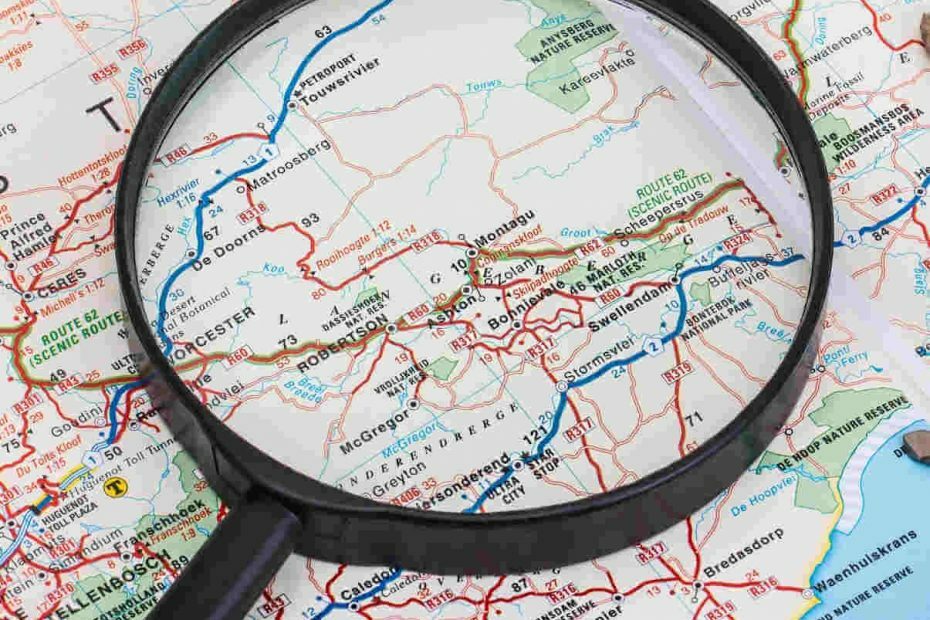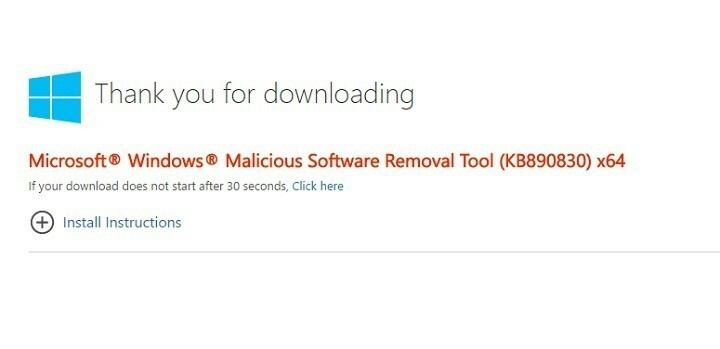- Jeśli zobaczysz błąd 268d3 wyświetlane na ekranie komputera lub laptopa, powinieneś wiedzieć, że jest to oszustwo.
- Jeśli na ekranie pojawi się numer telefonu, nie wybieraj go. Zamiast tego postępuj zgodnie z naszymi zaleceniami poniżej.
- Skanuj w poszukiwaniu złośliwego oprogramowania za pomocą narzędzia Microsoft Malicious Software Removal Tool lub oprogramowania antywirusowego innej firmy
- Upewnij się też, że nie uruchamiasz żadnych podejrzanych aplikacji i trzymaj przeglądarkę pod kontrolą.

xZAINSTALUJ KLIKAJĄC POBIERZ PLIK
To oprogramowanie będzie utrzymywać Twoje sterowniki w stanie gotowości, chroniąc w ten sposób przed typowymi błędami komputera i awariami sprzętu. Sprawdź teraz wszystkie sterowniki w 3 prostych krokach:
- Pobierz poprawkę sterownika (zweryfikowany plik do pobrania).
- Kliknij Rozpocznij skanowanie znaleźć wszystkie problematyczne sterowniki.
- Kliknij Zaktualizuj sterowniki aby uzyskać nowe wersje i uniknąć nieprawidłowego działania systemu.
- DriverFix został pobrany przez 0 czytelników w tym miesiącu.
Jeśli błąd #268d3 pojawia się na ekranie twojego komputera, jest jedna rzecz, której absolutnie nie powinieneś robić, a jest to kontakt z tak zwanym zespołem wsparcia.
Błąd 268d3 to znane oszustwo używany do nakłaniania użytkowników komputerów PC do myślenia, że ich urządzenia zostały zainfekowane złośliwym oprogramowaniem i zmuszania ich do płacenia za usługi zdalnej pomocy technicznej.
Pamiętaj jednak, że firma Microsoft nigdy nie skontaktuje się z Tobą, aby zaoferować rozwiązania dotyczące rozwiązywania problemów lub poprosić o dane osobowe.
Co to jest błąd 268d3?
Dobrą wiadomością jest to, że błąd #268d3 to nic innego jak irytujące adware. Dzięki temu komputer nie jest narażony na żadne wirusy ani programy szpiegujące, które próbują ukraść dane uwierzytelniające, dane karty kredytowej lub dane logowania na konta e-mail.
W obecnej sytuacji możesz wielokrotnie otrzymywać irytujące wyskakujące okienka podczas uruchamiania przeglądarki. Oczywiście ma to negatywny wpływ na twoje wrażenia z przeglądania.
Najprawdopodobniej błąd 268d3 promujący adware został zainstalowany na Twoim komputerze za pośrednictwem bezpłatnych pakietów oprogramowania.
Jak zapobiec oszustwom 268d3?
Jak wspomniano powyżej, jeśli na ekranie pojawi się błąd #268d3, po prostu go zignoruj.
Po drugie, pobieraj oprogramowanie tylko z oficjalnych stron internetowych lub ze sklepu Microsoft Store.
Po trzecie, zainstaluj Microsoft Edge. Ta przeglądarka blokuje znane witryny internetowe z oszustwami pomocy technicznej za pomocą programu Windows Defender SmartScreen.
Co więcej, przeglądarka Microsoftu może zatrzymać pętle wyskakujących okienek, z których zwykle korzystają narzędzia adware.
Jak skutecznie rozwiązać błąd 268d3?
1. Uruchom skanowanie za pomocą narzędzia do usuwania oprogramowania reklamowego/złośliwego oprogramowania
Użyj narzędzia do usuwania złośliwego oprogramowania firmy Microsoft
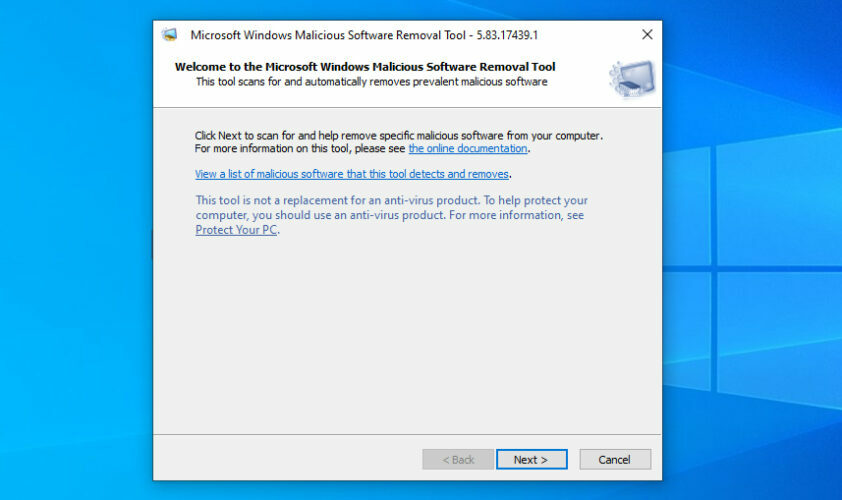
Gigant z Redmond oferuje użytkownikom systemu Windows dedykowane narzędzie do usuwania złośliwego oprogramowania (MSRT), aby chronić komputery przed złośliwym oprogramowaniem.
Narzędzie do usuwania złośliwego oprogramowania firmy Microsoft wykrywa i usuwa złośliwe oprogramowanie, w tym oprogramowanie reklamowe, cofając zmiany wprowadzone przez niewiarygodne oprogramowanie.
Microsoft wprowadza MSRT co miesiąc przez Aktualizacja systemu Windows., stąd tak ważne jest instalowanie najnowszych aktualizacji systemu Windows. Możesz również pobrać samodzielne narzędzie zWitryna Microsoft.
Użyj Eset Internet Security
Eset Internet Security jest jednym z najlepszych narzędzi zabezpieczających, które pomogą Ci w tej pracy. Oferuje wielowarstwową ochronę, co oznacza, że skaner jest w stanie wykryć wszelkiego rodzaju różne zagrożenia, takie jak wirusy, oprogramowanie szpiegujące, oprogramowanie ransomware, ataki oparte na skryptach i inne.
Oprogramowanie jest lekkie i bardzo łatwe w użyciu. Powinien działać bez przerw na dowolnym urządzeniu i zapewniać ochronę w czasie rzeczywistym, nie powodując żadnych problemów z wydajnością.
Eset Internet Security zapewnia określone narzędzia do ochrony Twoich płatności online, posiada potężny inspektor sieci, który wykrywa każdą podejrzaną aktywność na poziomie Twojej sieci.
Inne przydatne funkcje tego narzędzia zabezpieczającego obejmują zaawansowaną kontrolę rodzicielską, potężną zaporę ogniową, ochronę kamery internetowej, technologię antyphishingową i skaner rejestru systemowego.
Jeśli chcesz uruchomić skanowanie za pomocą Eset, wystarczy otworzyć główne okno oprogramowania i kliknąć Skanowanie komputera opcja na pasku bocznym. Następnie wybierz Przeskanuj swój komputer i poczekaj na zakończenie procesu.
Pozwól programowi antywirusowemu usunąć lub poddać kwarantannie znalezione zagrożenie, a następnie ponownie uruchomić komputer i sprawdzić, czy błąd został usunięty.
Należy również wspomnieć, że Eset oferuje darmowy skan systemu online. Jest to jednorazowe rozwiązanie, które może być pomocne, jeśli chcesz szybko sprawdzić swój komputer i jak najszybciej usunąć zagrożenia. Jest to również dobry sposób na przetestowanie programu antywirusowego.

Eset Internet Security
Chroń swoje urządzenia dzięki zaawansowanej wielowarstwowej ochronie i standardowym narzędziom bezpieczeństwa online.
2. Usuń podejrzane programy
- Otwórz Start i wpisz Panel sterowania w polu wyszukiwania.
- Otwórz program.
- Iść do Odinstaluj program.
- Przejrzyj zainstalowane programy i wybierz te, które wydają się podejrzane.
- Kliknij prawym przyciskiem na każdym z nich i wybierz Odinstaluj.
- Poczekaj, aż system Windows usunie odpowiednie programy, a następnie uruchom ponownie komputer.
3. Zresetuj przeglądarkę do ustawień domyślnych
Resetuj krawędź
- Kliknij trzy kropki w prawym rogu i przewiń w dół do Ustawienia.
- Szukaj Wyczyść dane przeglądania
- Uderzyć Wybierz, co wyczyścić i wybierz wszystkie wymienione tam kategorie danych.
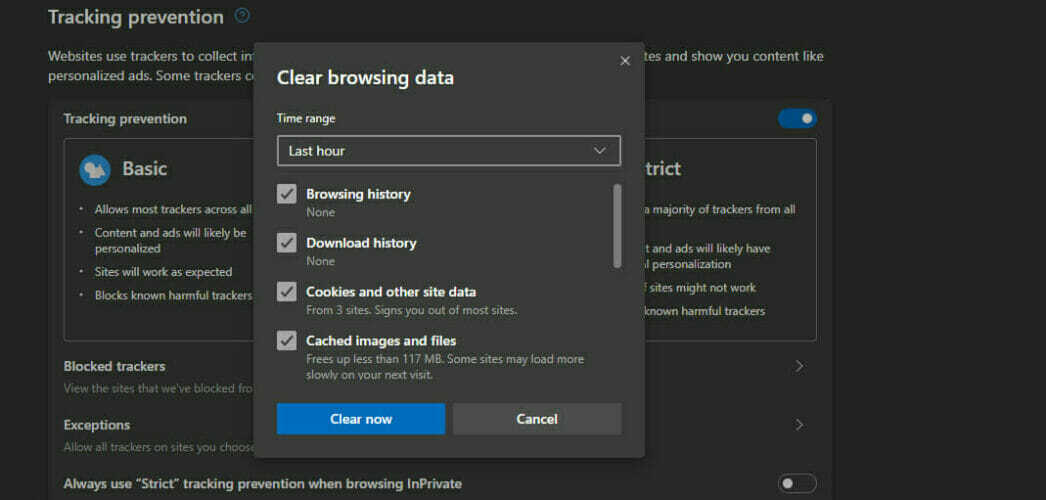
- Kliknij Wyczyść teraz.
Zresetuj przeglądarkę Mozilla Firefox
- Otwórz menu przeglądarki i przejdź do Pomoc Sekcja.
- Wybierać Informacje o rozwiązywaniu problemów.
- Kliknij Odśwież Firefoksa.

Zresetuj Google Chrome
- Kliknij menu z trzema kropkami.
- Rodzaj Resetowanie w polu wyszukiwania.
- Wybierać Przywróć ustawienia do ich oryginalnych wartości domyślnych.
- Uderz w Resetowanie przycisk, aby rozpocząć proces.

I to wszystko, co musisz wiedzieć, aby trzymać się z daleka lub zapobiec infiltracji oprogramowania reklamowego na Twoje urządzenia.
Powiedz nam, czy udało Ci się usunąć błąd 268d3. Zapraszam do korzystania z sekcji komentarzy.
W przyszłości zapobiegaj złośliwym atakom online, korzystając z naszych samouczków w Centrum antywirusowe.
Dodaj do zakładek Sekcja błędów systemu Windows dla łatwego dostępu do naszego pełnego zbioru pomocnych przewodników.